Ubrzajte Windows 7 i Vista isključivanjem staklene prozirnosti
Prozirni stakleni izgled Aero Glassa(Aero Glass) u sustavima Windows 7(Windows 7) i Vista može izgledati lijepo, ali također može usporiti računala koja nemaju moćne video adaptere. Ako značajka Aero Glass(Aero Glass) negativno utječe na performanse vašeg računala , možete ubrzati Windows i još uvijek imati koristi od značajki Aero , kao što su Flip 3D i sličice trake zadataka . (Taskbar)Prozirnost stakla može se onemogućiti.
Ovaj vam članak pokazuje kako to učiniti u sustavima Windows 7(Windows 7) i Vista . Postupak je malo drugačiji u svakom sustavu.
Windows 7
Sljedeći prozor Windows Explorera(Windows Explorer) prikazuje efekt prozirnosti Aero Glass u (Aero Glass)sustavu Windows 7(Windows 7) . Primijetit ćete da možete vidjeti logotip sustava Windows(Windows) na radnoj površini kroz okvir prozora.
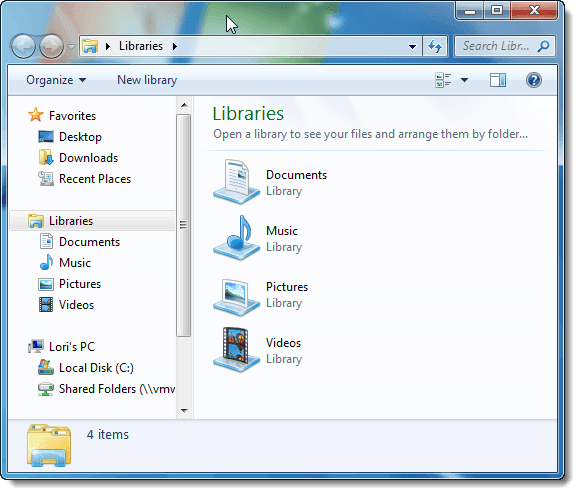
Da biste onemogućili prozirnost Aero Glass u (Aero Glass)sustavu Windows 7(Windows 7) , desnom tipkom miša kliknite prazno područje radne površine i odaberite Personaliziraj(Personalize) na skočnom izborniku.
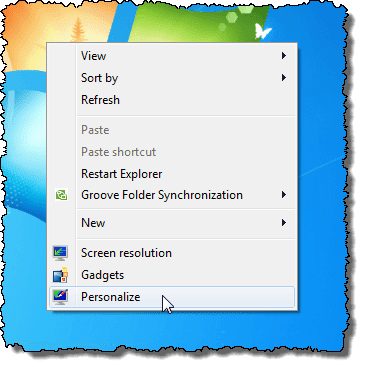
Prikazuje se zaslon Personalizacija(Personalization) na upravljačkoj ploči(Control Panel) . Kliknite vezu Boja prozora(Window Color) ispod tema.
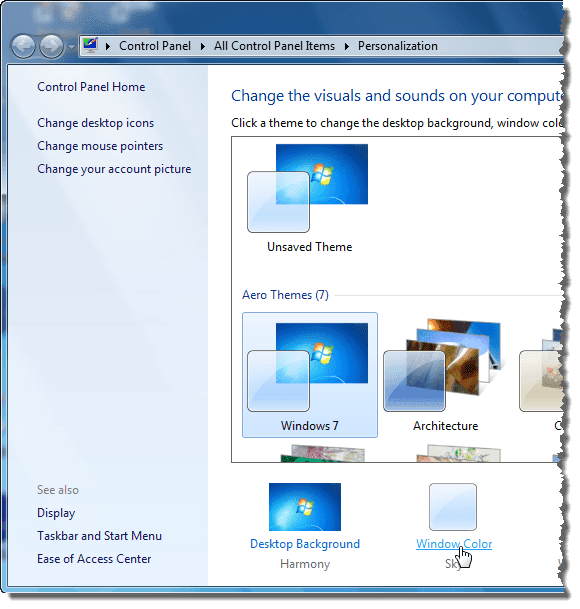
Na zaslonu Boja i izgled(Window Color and Appearance) prozora potvrdite okvir Omogući prozirnost(Enable transparency) tako da u okviru NEMA kvačice.

Kliknite Spremi promjene(Save changes) da biste spremili postavku i zatvorili zaslon Boja i izgled(Window Color and Appearance) prozora.
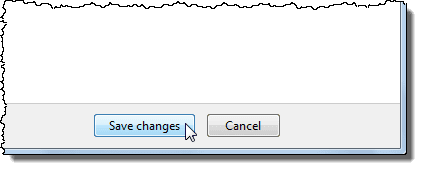
Da biste zatvorili upravljačku ploču(Control Panel) , kliknite gumb X u gornjem desnom kutu prozora.
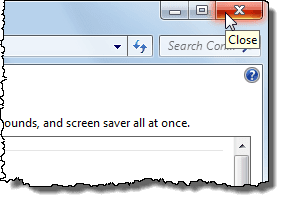
Sada granice na prozorima nisu transparentne.

Windows Vista
Evo primjera prozora Windows Explorera(Windows Explorer) u sustavu Windows Vista(Windows Vista) s omogućenom prozirnošću Aero Glass .
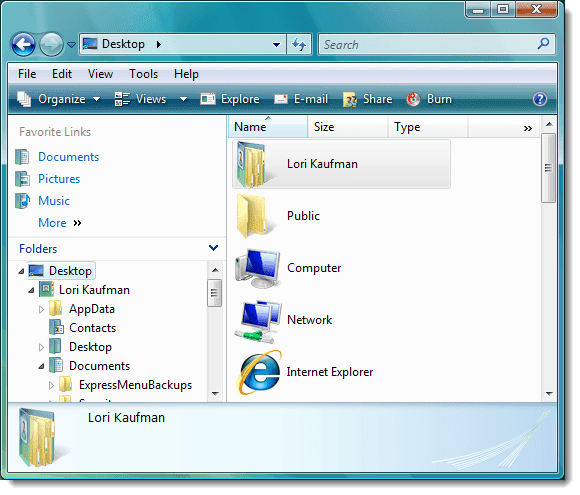
Da biste onemogućili prozirnost Aero Glass u (Aero Glass)sustavu Windows Vista(Windows Vista) , desnom tipkom miša kliknite prazno područje radne površine i odaberite Personaliziraj(Personalize) na skočnom izborniku.
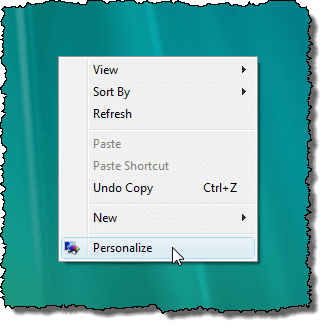
Prikazuje se zaslon Personalizacija(Personalization) na upravljačkoj ploči(Control Panel) . Kliknite vezu Boja i izgled prozora(Window Color and Appearance) .
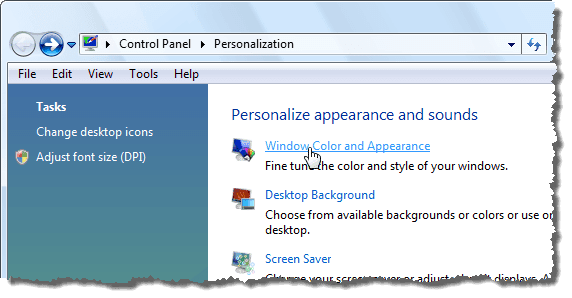
Na zaslonu Boja i izgled(Window Color and Appearance) prozora potvrdite okvir Omogući prozirnost(Enable transparency) tako da u okviru NEMA kvačice.

Kliknite OK za zatvaranje zaslona Boja i izgled(Window Color and Appearance) prozora.

Da biste zatvorili upravljačku ploču(Control Panel) , kliknite gumb X u gornjem desnom kutu prozora.
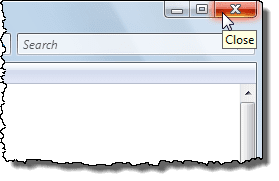
Granice na prozorima više nisu transparentne.
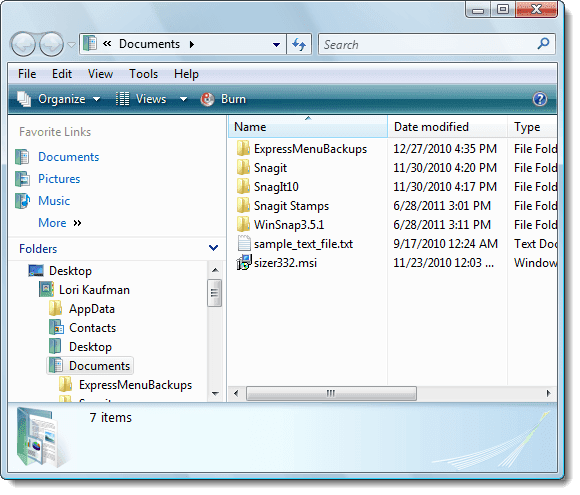
Ako nemate ništa protiv da se odreknete nekog otmjenog izgleda značajke Aero Glass , možete dobiti malo više performansi od svog sustava. Kao što smo ranije spomenuli, još uvijek imate pristup funkcionalnim značajkama Aero .
autorice Lori Kaufman
Related posts
Kako nadograditi na Windows 8 sa Windows 7, Windows Vista ili ranije
Kako dvostruko pokrenuti Windows 8 sa sustavom Windows 7, Windows Vista ili Windows XP
IE Pregled ispisa prazan ili se ne ispisuje u sustavima Windows 7 i Vista
Uklonite Windows Messenger iz sustava Windows 7, Vista i XP
Dijalog za uključivanje ili isključivanje značajki sustava Windows je prazan u sustavu Windows 7 ili Vista
Kako koristiti Windows 7 defragmentator diska
Preporuke za kraj života za Windows 7 – što dalje!?
Kako koristiti alat za izrezivanje za Windows 10 i Windows 7 -
Savjeti za štreberke za upravljanje vezama s bežičnim mrežama u sustavu Windows 7
Kako dijeliti mape u Ubuntuu i pristupati im iz Windows 7
Popravite "Windows se ne može instalirati na odabrano mjesto" u sustavu Windows 7 ili Vista
Kako postaviti zadane postavke pristupa programu i računala u sustavima Windows 7 i Windows 8.1
Kako otkriti skrivene regionalne teme u sustavu Windows 7
Kako stvoriti ili izbrisati korisničke račune u sustavu Windows 7
Kako rukovati XPS datotekama s XPS Viewerom u sustavu Windows 7 ili Windows 8
Kako besplatno nadograditi na Windows 11/10 sa Windows 7 ili Windows 8.1
Recenzija knjige - Računanje sa sustavom Windows 7 za starije i mudrije
Kako instalirati Windows 7 ili 8 mrežni dijeljeni pisač u Mac OS X
Što je matična grupa? Kako koristiti Windows 7 Homegroup
Kako učiniti da Windows 11/10 izgleda i osjeća se kao Windows 7
